Има различни причини, поради които може да се наложи да възстановите фабричните настройки на телефона си с Android. Може би искате ново начало, за да опитате да коригирате някои проблеми. Или може би продавате телефона си и трябва да го почистите. Каквато и да е причината, добрата новина е, че възстановяването на фабричните настройки на вашето Android устройство е лесна задача.
Ако извършвате само фабрично нулиране, защото искате да коригирате някои проблеми, ще искате да го направите архивирайте всяка важна информация. По този начин няма да загубите никакви файлове, които искате да продължите да използвате. Най-добре е да отделите време за създаване на резервно копие, тъй като може да не е възможно да възстановите тази важна информация, след като я изчезнат.
Как да възстановите фабричните настройки на вашия телефон с Android 11
И така, направихте резервно копие и сте сигурни, че искате да преминете през това. За да нулирате телефона си с Android, ще трябва да отидете на Настройки приложение, последвано от
Система. Под опцията Нулиране докоснете Изтриване на всички данни (възстановяване на фабричните настройки), следван от Изтрийте всички данни.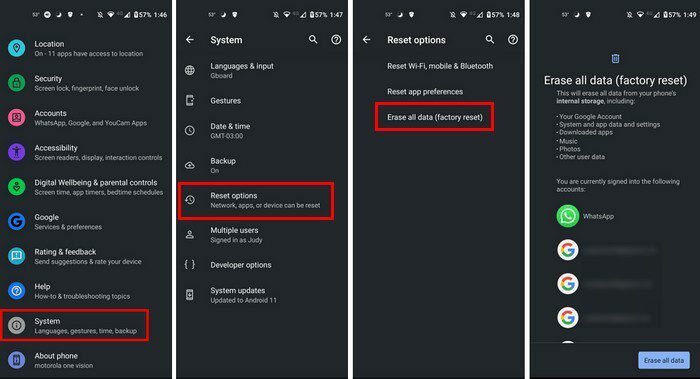
След като докоснете бутона Изтриване на всички данни, може да се наложи да въведете своя ПИН код. Докоснете бутона Изтриване на всички данни; сега би било чудесно време да изпиете чаша кафе. Това е всичко. Това е най-лесният начин да възстановите фабричните настройки на устройството си с Android.
Фабрично нулиране на вашия Android чрез режим на възстановяване
Ако по някаква причина опцията за фабрично нулиране на телефона ви с Android чрез настройките не работи, винаги можете да го нулирате чрез режим на възстановяване. Можете да го направите, като направите следното:
- Изключете телефона
- Натиснете едновременно бутона за намаляване на звука и бутона за захранване и продължете да ги държите, докато екранът започне
- Трябва да видите началото на думата
- Ще трябва да използвате бутона за захранване, за да изберете, и бутоните за сила на звука, за да навигирате
- Използвайте бутона за сила на звука, за да отидете до опцията за режим на възстановяване
- Натиснете бутона за захранване, за да го изберете
- Трябва да видите проблем с Android
- Уверете се, че сте натиснали бутона за захранване, последван от бутона за увеличаване на звука, без да пускате бутона за захранване.
- Използвайте бутоните за сила на звука, за да изберете опцията Wipe data/factory reset
- Използвайте бутона за захранване, за да изберете опцията за възстановяване на фабричните настройки и след това оставете телефона си на мира
- Когато процесът приключи, изберете опцията Рестартиране на системата сега
Заключение
Когато извършите фабрично нулиране, телефонът ви се връща към начина, по който сте го извадили от кутията. Работеше по-бързо и без проблемите, които изпитваше преди. Не забравяйте да архивирате устройството си с Android, за да не загубите важни файлове. Защо трябва да нулирате устройството си с Android? Споделете мислите си в коментарите по-долу и не забравяйте да споделите статията с други в социалните медии.